Slik slår du på automatisk beregning i Excel 2010
Jobber du med et regneark i Microsoft Excel 2010 der du endrer en celle som er inkludert i en formel, men resultatet av formelen justeres ikke for å gjenspeile endringen din? Dette skjer fordi innstillingene for formler i arbeidsboken er satt til å beregne manuelt. Dette kan være den foretrukne oppførselen hvis du jobber med et veldig stort regneark med mange formler, da det kan være ytelsesproblemer med Excel når for mange formler må beregnes samtidig.
Men for de fleste mindre regneark, og for mange Excel-brukere, er det å foretrekke at formler oppdateres automatisk når det gjøres endringer i relevante celleverdier. Heldigvis er dette en enkel justering å gjøre på arbeidsarket, og guiden vår nedenfor vil vise deg hvordan du gjør det.
Lag formler beregne automatisk i Excel 2010
Trinnene i denne artikkelen vil anta at Excel-regnearket for øyeblikket er satt til manuell beregning. Når et regneark er satt til manuell beregning, oppdateres ikke formlene automatisk når du gjør en endring i en celle som det refereres til med en formel. Når den manuelle beregningsmodusen er aktivert, må du trykke F9 på tastaturet for å tvinge formler til å beregne på nytt.
Merk at det er en annen måte å endre beregningsinnstillingene i Excel 2010, og dette alternativet finner du i vinduet Excel-alternativer. Hvis du foretrekker å bruke denne metoden, kan du hoppe til neste seksjon.
Trinn 1: Åpne filen din i Microsoft Excel 2010.
Trinn 2: Klikk på Formler- fanen øverst i vinduet.

Trinn 3: Klikk på knappen Beregningsalternativer til høyre for navigasjonsbåndet, og klikk deretter på alternativet Automatisk .
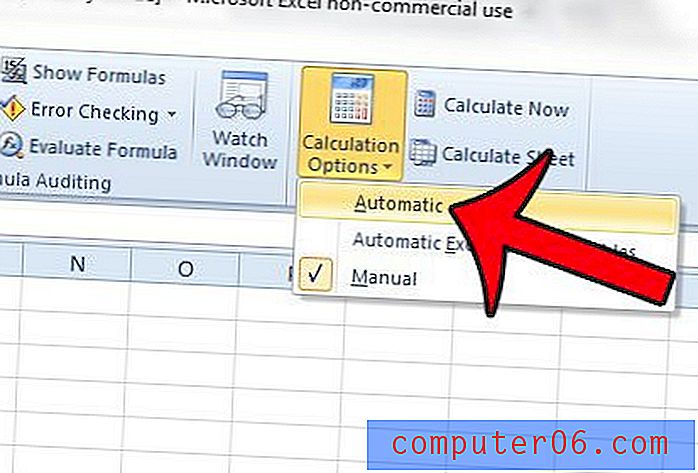
Etter å ha valgt alternativet Automatisk, vil formlene i regnearket oppdateres automatisk basert på endringer du har gjort i celler som er inkludert i formlene.
Endre innstillinger for Excel 2010-formelberegning på Excel-menyen
Trinn 1: Åpne Excel 2010.
Trinn 2: Klikk på Fil- fanen øverst til venstre i vinduet.
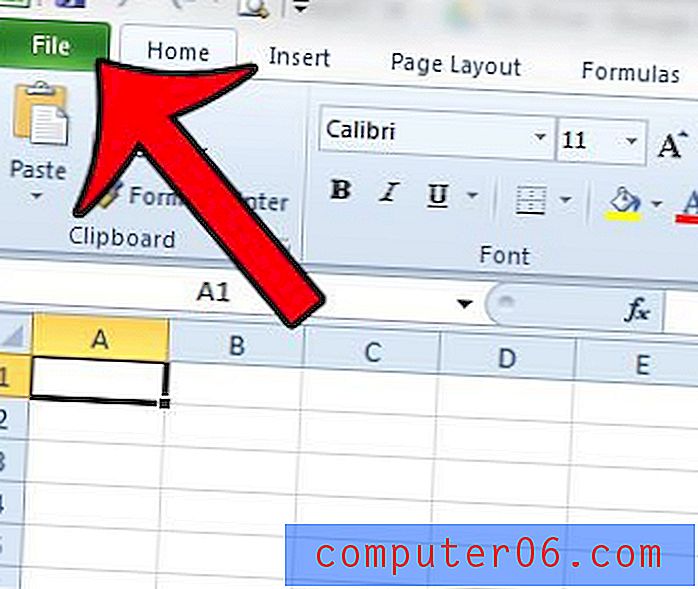
Trinn 3: Klikk Alternativer i kolonnen til venstre i vinduet. Dette kommer til å åpne et nytt Excel Options- vindu.
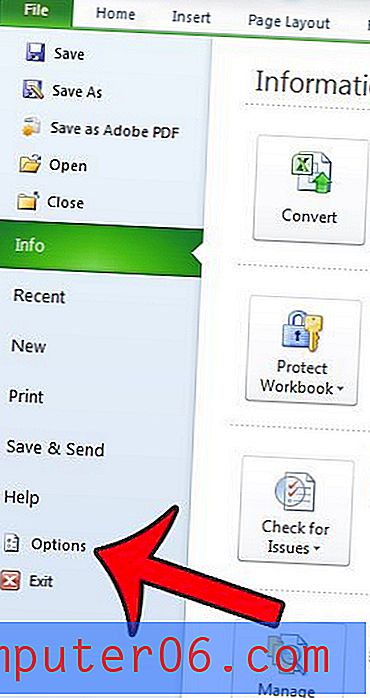
Trinn 4: Klikk på Formler- fanen til venstre i vinduet Excel-alternativer .
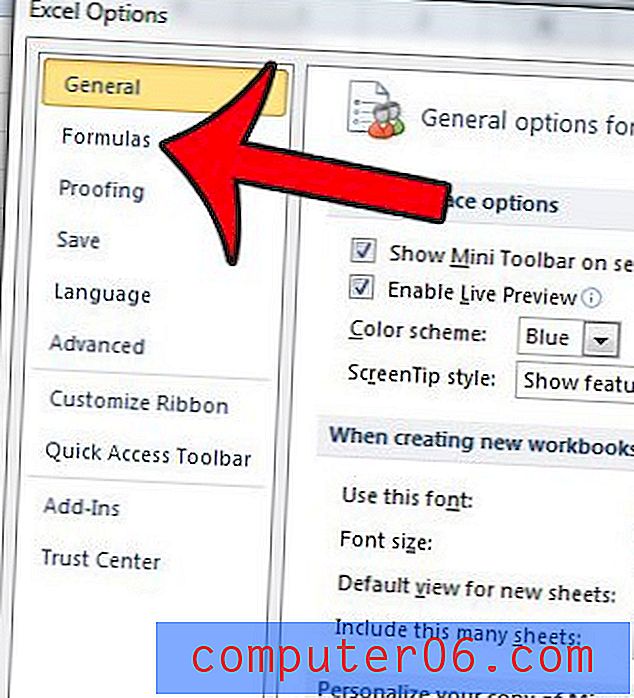
Trinn 5: Klikk på sirkelen til venstre for Automatisk under arbeidsbokberegning .
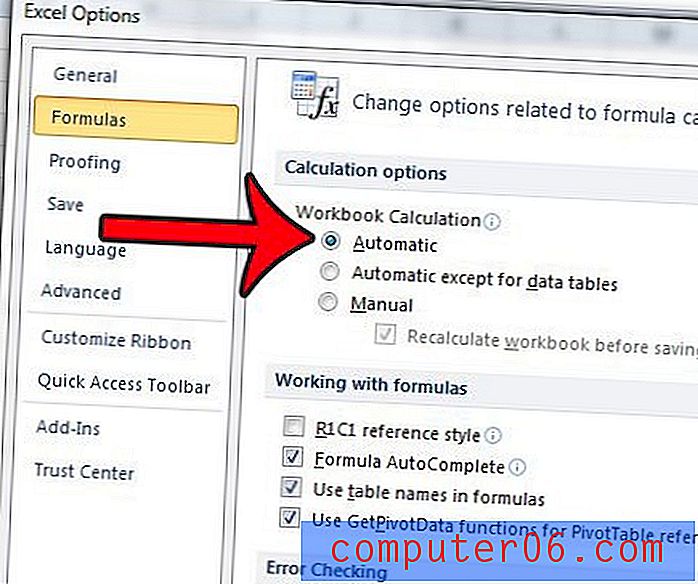
Trinn 6: Klikk på OK- knappen nederst i vinduet.
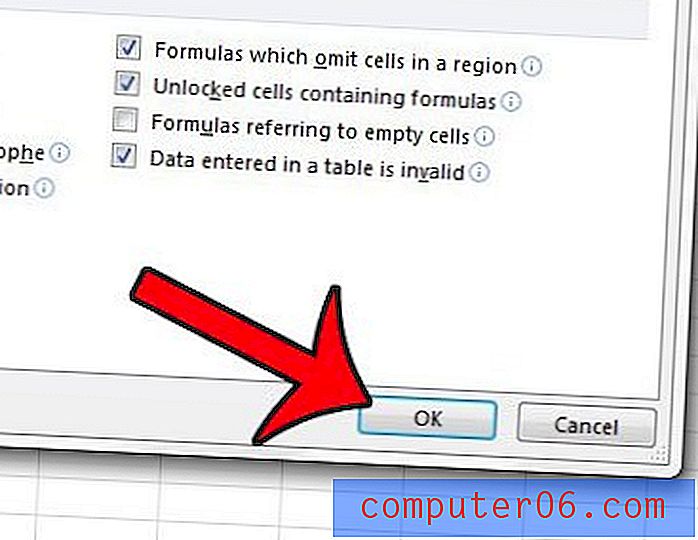
Viser regnearket de faktiske formlene i stedet for resultatene fra disse formlene? Hvis du vil endre denne oppførselen slik at du ser formelresultatene, viser denne artikkelen innstillingen du trenger å endre.



